Текст и скриншоты сделаны для Adobe Acrobat XI. Если у вас стоит другая версия Acrobat, то посмотрите, где в ней находятся необходимые операции и инструменты.
Проверка созданных PDF/A-файлов на ошибки создания PDF.
Созданные PDF/A-файлы надо проверить на соответствие стандарту PDF/A. Это делается через Adobe Acrobat (функция Preflight) и через бесплатную программу veraPDF.
Если у вас есть Adobe Acrobat одной из последних версий (11 и выше), то сделайте проверку сначала в нем, а потом в veraPDF.
Если у вас нет Adobe Acrobat (или он старой версии), то делайте проверку в veraPDF
1. Откройте проверяемый PDF в программе Adobe Acrobat.
2. В меню Acrobat «Инструменты» → «Допечатная подготовка» выберите «Предпечатная проверка» (Preflight).
3. Далее выберите «Verify compliance with PDF/A-1b» (см. рис. 1).
4. Нажмите в нижнем правом углу кнопку «Analyze».
5. Если ошибок не обнаружено, то сделайте проверку программой veraPDF (см. ниже «Установка программы veraPDF и работа с ней»).
6. Если обе проверки не обнаружили ошибок, то полученный PDF/A-файл можно загружать на сайт oek.rsl.ru (предварительно проверив его на ошибки текстового слоя).
Если будут обнаружены ошибки, то, как их надо устранять описано в пункте .... «Справки и помощи».
Когда будет сформирована нумерация новой «Справки и помощи», добавить сюда номер и название пункта, созданнного из файла «Как устранять ошибки создания PDF.doc».
Рисунок 1.
Рабочее окно «Предпечатная проверка» («Preflight») для операции «Verify compliance with PDF/A-1b».
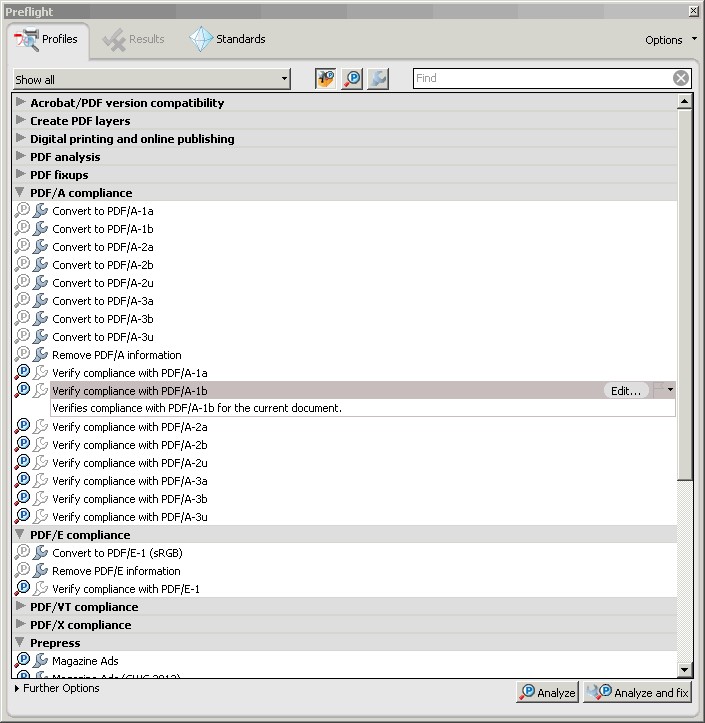
Установка программы veraPDF и работа с ней
VeraPDF — это бесплатная программа для проверки на соответствие стандарту PDF/A. Перед тем, как устанавливать и запускать veraPDF, надо установить язык Java (https://www.java.com/ru/download/), так как veraPDF работает на нем.
Программу verapdf можно скачать по ссылке — https://forum.rudtp.ru/resources/verapdf.2771/download.
После скачивания надо распаковать ZIP-архив и запустить файл verapdf-install.bat. Процесс установки достаточно простой: все время нажимаем кнопку «Next». По умолчанию программа устанавливается в папку профиля учетной записи, но на этапе выбора места установки можно задать другой путь.
После того, как verapdf установлена, надо создать на Рабочем столе ярлык для файла «verapdf-gui.bat» (находится в папке с программой), чтобы запускать ее.
1. Запустить программу verapdf (ярлык «verapdf-gui.bat»).
2. Нажать на кнопку «Choose PDF» и выбрать файл, который надо проверить.
3. В «Report type» выбрать «Validation».
4. В «PDF/A flavour» выбрать «PDF/A-1B».
5. Нажать «Execute».
Рисунок 2.
Рабочее окно программы veraPDF.
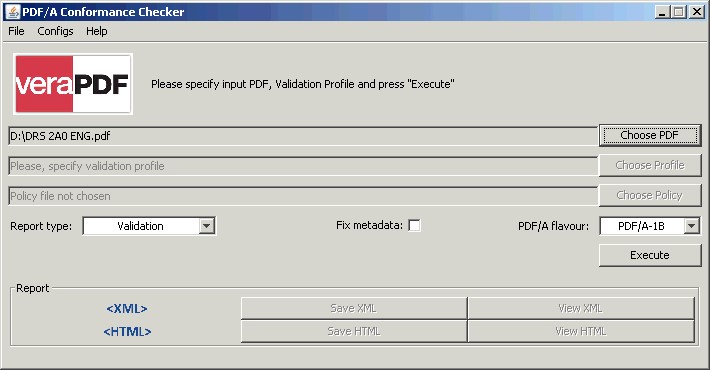
Если после окончания проверки вы получили сообщение зеленого цвета («PDF file is compliant with Validation Profile requirements»), то в PDF не обнаружено ошибок создания PDF/A.
Если же вы получили сообщение красного цвета («PDF file is not compliant with Validation Profile requirements»), то в PDF обнаружены ошибки (нарушения стандарта PDF/A).
Список ошибок можно просмотреть в Интернет-браузере нажав в окошке программы «View HTML».
Интерфейс программы на английском языке, текст ошибок доступен тоже только на английском языке.